Microsoft Update'e Başlarken
Microsoft Update'i Kullanma
Desteklenen Sürümler ve Diller
Sorun Giderme
Ağ Bağlantısı ve İleri Düzey Bilgileri
Microsoft Update nedir?
Microsoft Office, Microsoft Exchange Server ve Microsoft SQL Server gibi, Microsoft Windows'u ve yüklediğiniz diğer pek çok Microsoft programını bir tek yerden güncelleştirmenizi sağlayan Microsoft'un yeni web sitesidir.
Otomatik Güncelleştirmelerle birlikte çalışıyor mu?
Evet. Denetim Masası'ndaki ayarlarınızı kullanarak Otomatik Güncelleştirmeler'i etkinleştirirseniz, Windows, yüklediğiniz ve web sitesi tarafından desteklenen Microsoft ürünleri için gereken yüksek öncelikli güncelleştirmeleri otomatik olarak bulur ve yükler.
Microsoft Update kullanırsam, yine de Windows Update web sitesini ziyaret etmem gerekir mi?
Hayır. Microsoft Update, Windows Update web sitesinde bulacağınız güncelleştirmelerin aynılarını ve daha da fazlasını sağlar. Microsoft Update, Windows ve diğer Microsoft ürünlerini bir tek yerden kolaylıkla güncelleştirebilmeniz amacıyla tasarlanmıştır.
Hala güncelleştirmeleri Office Online'dan veya Office Update'ten almam gerekiyor mu?
Office 2003 veya Office XP ürünlerini yüklediyseniz, hayır. Office 2000 ürünlerini kullanıyorsanız veya bilgisayarınızda kullanıcı başına Office ürünleri yüklemeleri varsa, güncelleştirmeleri Office Update'ten almalısınız.
Office ürünlerinin hangi sürümlerini yüklediğinizden bağımsız olarak, herhangi bir Office sürümü için şablon, küçük resim ve diğer ortam gibi eğlenceli ve yararlı eklentiler yüklemek istiyorsanız, Microsoft Office Online sitesine gitmeniz gerekir.
İpucu: Kullandığınız Office sürümünü belirlemek için, herhangi bir Microsoft Office programını açın. Yardım'ı ve sonra (Program adı) Hakkında'yı tıklatın.
Microsoft Update sitesini ne kadar sıklıkta ziyaret etmeliyim?
Bu değişebilir. Otomatik Güncelleştirmeler'i etkinleştirirseniz, bilgisayarınız için gereken en önemli güncelleştirmeleri otomatik olarak alırsınız. Siteyi, yalnızca yazılımınız ve donanımınız için gereken isteğe bağlı güncelleştirmeleri denetlemek için ziyaret edersiniz.
Otomatik Güncelleştirmeler'i kullanmazsanız, en azından haftada bir kez olmak üzere siteyi mümkün olan en kısa aralıklarla ziyaret etmeniz gerekir.
Microsoft ne türde güncelleştirmeler yayımlar?
Microsoft yazılım güncelleştirmelerini açıklamak için kullanılan bu standart terminoloji açıklamasına bakın.
Web sitesi bilgisayarımda nasıl çalışır?
Microsoft Update, Windows'taki güncelleştirme yazılımı ile birlikte çalışır. Siteyi ziyaret ettiğinizde, güncelleştirme yazılımı kullandığınız Windows ve diğer Microsoft ürünlerinin sürümlerini belirtir. Bu şekilde, web sitesi Microsoft tarafından yayımlanan güncelleştirmelerin tümünü değil, yalnızca bilgisayarınıza uygun olan güncelleştirmeleri gösterir. Gizlilik ilkesi, bilgisayarınız için gerekli olan güncelleştirmelerin bulunması amacıyla hangi bilgilerin kullanıldığını daha ayrıntılı olarak açıklamaktadır.
Microsoft Update hangi sıklıkla yeni güncelleştirme yayınlar?
Güvenlikle ilgili güncelleştirmeler ayda bir kez yayınlanır. Bununla birlikte, Windows tabanlı bilgisayarları etkileyen yaygın bir virüs veya solucan gibi bir güvenlik tehlikesi oluştuğunda, Microsoft gereken güncelleştirmeyi mümkün olduğunca hızlı bir şekilde yayınlar. Diğer güncelleştirme türleri de hazır olduklarında yayınlanır.
Otomatik Güncelleştirmeler'i etkinleştirerek, bilgisayarınızın hazır olduklarında yüksek öncelikli güncelleştirmeleri almasını sağlamak iyi bir yöntemdir.
Hangi güncelleştirmeleri yükleyeceğimi nasıl seçebilirim?
Belirli bir ürünün güncelleştirmelerini değil, bilgisayarınız için gerekli olan yüksek öncelikli güncelleştirmeleri yüklemenizi öneririz. En önemli güncelleştirmeleri yükledikten sonra, programlarınız ve donanımınız için kalan isteğe bağlı güncelleştirmeler arasından seçim yapabilirsiniz.
Hızlı ile Özel arasındaki fark nedir?
Güncelleştirmeleri denetlerken iki seçeneğiniz vardır:
- Hızlı (önerilen), bilgisayarınız için gereken tüm yüksek öncelikli güncelleştirmeleri bulur; yalnızca bir tıklatmayla bunları yükleyebilirsiniz. Bu, bilgisayarınızı güncel tutmanın en hızlı ve en kolay yoludur.
- Özel, yüksek öncelikli ve isteğe bağlı güncelleştirmeleri bulur. Yüklemek istediğiniz güncelleştirmeleri tek tek gözden geçirmeniz ve seçmeniz gerekir.
İsteğe bağlı güncelleştirmeleri yüklemem gerekir mi?
Hayır. İsteğe bağlı güncelleştirmeler önemsiz sorunlara yöneliktir veya bilgisayarınıza kritik olmayan işlevler ekler. Bilgisayarınızın kritik ve güvenlikle ilgili en son yazılıma sahip olmasını sağlamak için yüksek öncelikli güncelleştirmelerin yüklenmesi daha önemlidir.
Yüklemeden önce bir güncelleştirme hakkında nasıl ayrıntılı bilgi alabilirim?
Her güncelleştirmenin adını tıklatarak açıklamasını görebilirsiniz. Sistem gereksinimlerini ve destek bilgilerini görmek için, her açıklamada bulunan Ayrıntılar bağlantısını tıklatın.
Güncelleştirme yüklemeden önce veya yüklerken yapmam gereken işlem var mı?
Bazen. Bazı güncelleştirmeler, yüklemenin tamamlanması için Son Kullanıcı Lisans Sözleşmesi'ni (EULA) kabul etmenizi, yükleme işlemiyle ilgili bir soruyu yanıtlamanızı ya da bilgisayarınızı yeniden başlatmanızı gerektirebilir.
"Bu güncelleştirmeyi bir daha gösterme" seçeneğini belirlersem ne olur?
Microsoft Update bir daha bu güncelleştirmeyi gözden geçirmenizi veya yüklemenizi istemez. Bununla birlikte, yüksek öncelikli bir güncelleştirmeyi gizlerseniz, bilgisayarınızın güvenliği için kritik olan bir güncelleştirmeyi kaçırdığınız size anımsatılabilir.
Bir güncelleştirmeyi gizlersem, bu güncelleştirmeyi daha sonra nasıl geri alabilirim?
Web sitesinde, Gizli güncelleştirmeleri geri yükle’yi tıklatıp ardından istediğiniz güncelleştirmeleri gözden geçirin ve yükleyin.
Microsoft Update'i güvenilen Web siteleri listeme nasıl ekleyebilirim?
- Internet Explorer'da, Araçlar menüsünde, Internet Seçenekleri'ni tıklatın.
- Güvenlik sekmesinde, Güvenilen Siteler'i ve ardından Siteler'i tıklatın.
- Aşağıdaki Web sitesini bölgeye ekle altında, bu URL'yi yazın (veya kopyalayıp yapıştırın): http://www.update.microsoft.com/microsoftupdate/.
- Ekle'yi ve sonra Tamam'ı tıklatın.
Microsoft Update hangi işletim sistemlerini destekler?
Microsoft Update web sitesi, aşağıda açıklandığı gibi Windows ve Microsoft programlarının güncelleştirmelerini sağlar.
| İşletim Sistemi Sürümü |
Microsoft Update Desteği |
| Windows Server 2003 |
- Windows Server 2003 Service Pack 1
|
|
|
- Haziran 2007'den sonra yeni güncelleştirme yok
|
| Windows XP |
- Windows XP Service Pack 2
|
|
- Windows XP Service Pack 1
|
- Eylül 2006'dan sonra yeni güncelleştirme yok; önceki güncelleştirmeler kullanılabilir
|
|
- Eylül 2004'ten sonra yeni güncelleştirme yok; önceki güncelleştirmeler kullanılabilir
|
| Windows 2000 |
- Windows 2000 Service Pack 4
|
|
- Windows 2000 Service Pack 3
|
- Haziran 2005'ten sonra yeni güncelleştirme yok; önceki güncelleştirmeler kullanılabilir
|
- Windows 2000 Service Pack 2
|
- Desteklenmiyor; Windows Update'i kullanın
|
- Windows 2000 Service Pack 1
|
- Desteklenmiyor; Windows Update'i kullanın
|
|
- Desteklenmiyor; Windows Update'i kullanın
|
İpucu: Bilgisayarınızda çalışan Windows sürümünden emin değil misiniz? Microsoft'un
Bilgisayarınızı Koruyun web sitesini ziyaret edin ve Başlarken'in altında
Bilgisayarınızda hangi Windows sürümünün kullanıldığını öğrenin bağlantısını tıklatın.
Microsoft Update hangi ürünleri destekliyor?
Microsoft Update web sitesi, Windows güncelleştirmelerinin yanı sıra Microsoft Office 2003, Office XP, Microsoft Exchange Server ve Microsoft SQL Server gibi Microsoft ürünlerinin güncelleştirmelerini de sağlar. Normalde, her ürünün yalnızca en son sürümünün güncelleştirmeleri sağlanır.
Not: Yalnızca daha önce bilgisayarınıza yüklemiş olduğunuz Microsoft ürünlerinin güncelleştirmeleri size sunulur.
Ne kadar süreyle ürünüm için güncelleştirme ve destek alabileceğim?
Microsoft ürünlerinin destek süresi hakkında bilgi için, geçerli
Microsoft Ürün Destek Ömrü İlkesi'ne bakın.
Microsoft Update'e erişmek için hangi tarayıcı sürümlerini kullanabilirim?
Microsoft Internet Explorer 5 kullanabilirsiniz, ancak Internet Explorer 6 veya üstünü kullanmanızı öneririz.
Internet Explorer’ın hangi sürümünü kullandığımı nasıl öğrenebilirim?
Internet Explorer’da, Yardım menüsünde, Internet Explorer Hakkında’yı tıklatın.
Microsoft Update Web sitesini başka bir dilde görüntüleyebilir miyim?
Evet, ancak güncelleştirmeler Web sitesindeki bağlantıları, seçenekleri ve yönergeleri görüntülemek için kullandığınız dilde görünmeyecektir. Güncelleştirmeyle ilgili başlık ve ayrıntılar, bilgisayarınızın varsayılan dilinde görüntülenir.
Dil ayarlarımı nasıl değiştirebilirim?
- Microsoft Update Web sitesinde Ayarları değiştir'i tıklatın.
- Sitenin görüntülenmesini istediğiniz dili seçin ve ardından Değişiklikleri şimdi uygula'yı tıklatın.
- Değişikliği onaylamanız istendiğinde şunlardan birini yapın:
- Dil ayarlarınızı hemen değiştirmek için Tamam'ı tıklatın.
(Güncelleştirmeleri yeniden gözden geçirmeniz ve seçmeniz gerekecektir.)
- Yeni dili, seçmiş olduğunuz güncelleştirmeleri yükledikten sonra kullanmak için İptal'i seçin.
(Yeni dil ayarınız, Microsoft Update'i bir sonraki ziyaret edişinizde geçerli olacaktır.)
Microsoft Update neden kullanılacak bir dil öneriyor?
Önerilen dil, bilgisayarınızın varsayılan dil ayarına uygundur. Bu dili kullanırsanız, Web sitesini bilgisayarınız için geçerli olan güncelleştirmelerin başlık ve ayrıntıları ile aynı dilde görebilirsiniz.
Birden çok dilde güncelleştirme alabilir miyim?
Evet. Microsoft Update bilgisayarınızdaki programların her birinin dil ayarlarını otomatik olarak algılar. Birden çok dil kullanıyorsanız, her program için uygun dilde güncelleştirmeler sunulur.
Bir güncelleştirme tam olarak karşıdan yüklenmeden önce karşıdan yükleme işlemini iptal edersem veya Internet bağlantısını kesersem ne olur?
Internet’e bir sonraki bağlanışınızda, güncelleştirme kaldığı yerden karşıdan yüklenmeye devam eder.
Internet Explorer hatası alıyorum; ayarlarımı Microsoft Update'le çalışacak şekilde nasıl değiştirebilirim?
Varsayılan güvenlik ayarlarını kullanın:
- Internet Explorer'ın Araçlar menüsünde Internet Seçenekleri'ni tıklatın.
- Güvenlik sekmesinde Internet bölgesini tıklatın ve sonra da Varsayılan Düzey'i tıklatın.
Sorun çıkmasını önlemek için Microsoft Update'i güvenilen siteler listenize de ekleyebilirsiniz (yönergeler için Microsoft Update'i Kullanma bölümüne bakın).
Microsoft Update'i kullandığımda ActiveX veya komut dosyası uyarıları alıyorum; bir sorun mu var?
Hayır. Microsoft Update, bilgisayarınıza gereken güncelleştirmeleri saptamak için bu teknolojileri kullanır. Bir güvenlik önlemi olarak, Microsoft Update ActiveX denetimleri Microsoft tarafından dijital olarak imzalanır. Ancak kimi zaman saldırganlar da bilgisayarınıza zarar vermek için aynı teknolojileri kullanır. Internet Explorer, bu denetimleri kullanan Web sitelerine güvenip güvenmeme konusunda karar verebilmeniz için sizi uyarır.
Dijital sertifikalar, Web sitelerine güvenme ve güvenlik ayarlarını seçme konularında daha fazla bilgi edinmek için Internet Explorer Yardımı'nda arama yapın. (Microsoft Update'i kullanırken uyarıları görmek istemiyorsanız güvenlik ayarlarınızı değiştirebilirsiniz, ancak bu önerilen bir yöntem değildir. Ayarlarınızın düzeyini düşürürseniz, bilgisayarınız virüslere ve diğer güvenlik tehditlerine karşı daha savunmasız olacaktır.)
Güncelleştirme ayrıntılarını, kurulum geçmişi ayrıntılarını veya sorun giderme makalelerini neden göremiyorum?
Açılır pencereleri engelleyen yazılımınız veya ayarlarınız, bir Web sitesinde tıklattığınız bağlantılardan yeni tarayıcı pencereleri açılmasına izin vermiyor.
Açılır Pencere Engelleyicisi ayarlarınızı değiştirmek için (Windows XP SP2 ve üstündeki Internet Explorer 6'da bulunur):
- Internet Explorer'da, Araçlar menüsünde, Açılır Pencere Engelleyicisi üzerine gelip Açılır Pencere Engelleyicisi Ayarları'nı tıklatın.
- Şunlardan birini yapın:
- Açılır pencerelere yalnızca Microsoft Update kullanılırken izin vermek için, İzin verilecek Web sitesinin adresi alanına bu URL'yi yazın (veya kopyalayıp yapıştırın): https://update.microsoft.com ve ardından Ekle'yi tıklatın.
- Güvenli (https://) Web siteleri kullanılırken yeni tarayıcı pencerelerinin açılmasına izin vermek için, Süzgeç Düzeyi listesinden Düşük: Güvenli sitelerden açılır pencerelere izin ver'i tıklatın.
Başka bir açılır pencere engelleyici yazılım kullanıyorsanız, yalnızca bir Web sitesi içinde tıklattığınız bağlantılarla ilgili ayarları değiştirip değiştiremeyeceğinizi denetleyin. Değiştiremiyorsanız, Microsoft Update'i kullanırken açılır pencerelere izin vermeniz gerekebilir.
Bir güncelleştirmeyi yüklerken sorun yaşarsam nereye başvurabilirim?
Bkz: Microsoft Update
Yardım ve Destek
bu ve diğer seçenekler hakkında bilgi bulabilirsiniz:
Gizli güncelleştirmeleri geri yükledikten sonra bir güncelleştirmeyi neden bulamıyorum?
Yüklediğiniz başka bir güncelleştirme aynı sorunu zaten gidermiştir. Örneğin, bir hizmet paketi veya güncelleştirme paketi yüklediğinizde, bilgisayarınızın daha önce gizlediğiniz güncelleştirmeye artık gereksinimi olmayabilir.
Bazı güncelleştirmeleri neden diğer güncelleştirmelerle aynı anda yükleyemiyorum?
Hizmet paketleri ve güncelleştirme paketleri gibi bazı güncelleştirmeler çeşitli güncelleştirmeler içerir veya aynı sorunlara yöneliktir.
Diğer tür güncelleştirmelerin etkinleşmesi için bilgisayarınızın yeniden başlatılması gerekir. Bu güncelleştirmeleri ayrı olarak yüklemeniz gerekir. Daha sonra Microsoft Update'e geri dönerek başka güncelleştirme olup olmadığına bakabilirsiniz.
Birden çok bilgisayarı güncelleştirmem gerektiğinde ne yapmalıyım?
Ev veya küçük işletme ağınız varsa, her bilgisayarı ayrı olarak güncelleştirmeniz gerekir.
Ağ yöneticisiyseniz,
Yönetici seçenekleri’ne
giderek Windows Update Kataloğu ve Windows Server Update Services gibi diğer güncelleştirme hizmetleri hakkında bilgi alabilirsiniz.
Microsoft Baseline Security Analyzer (MBSA) nedir?
MBSA, ağa bağlı, Windows tabanlı bilgisayarları tarayarak güvenlikle ilgili sık karşılaşılan yanlış yapılandırmaları ve eksik güvenlik güncelleştirmelerini saptayan bir araçtır. MBSA bir grafik ve komut satırı ara birimi içerir ve yerel veya uzak tarama gerçekleştirebilir. Ayrıca, taradığı ağda bulunan her bilgisayar için bir güvenlik raporu üretir. Daha fazla bilgi için Microsoft Baseline Security Analyzer hakkındaki genel bilgileri gözden geçirin.
Otomatik Güncelleştirmeler, Microsoft Update ve Windows Server Update Services ne tür güncelleştirme sağlar?
| |
Otomatik Güncelleştirmeler |
Microsoft Update Web Sitesi
|
Windows Server Update Services* |
| Yüksek öncelikli Güncelleştirmeler |
| Kritik Güncelleştirmeler |
X |
X |
X |
X |
| Güvenlik Düzeltme Ekleri |
X |
X |
X |
X |
| Güncelleştirme Paketleri |
X |
X |
X |
X |
| Hizmet Paketleri |
X |
X |
X |
X |
| İsteğe Bağlı Güncelleştirmeler |
| Yazılım |
|
|
X |
X |
| Donanım |
|
|
X |
|
| Beta yazılım |
|
|
İzin verme ayarı |
|
*Ağ yöneticileri dağıtmak üzere istedikleri veya tüm desteklenen güncelleştirmeleri seçebilirler. Office, SQL Server ve Exchange Server gibi Microsoft ürünlerinin Güncelleştirmeleri Windows Server Update Services sunucularında kullanıma sunulacaktır (ancak Software Update Services (SUS) 1.0 veya SUS 1.0 ile Service Pack 1 sunucuları dışında).
Diğer güncelleştirmeleri veya Microsoft Update'in sunmadığı güncelleştirmeleri nasıl alabilirim?
Aşağıdaki Web sitelerini ziyaret edin:
- Microsoft Yükleme Merkezi
Microsoft ürünleriyle ilgili yüklemeleri alın. Yüklemeler 70'ten fazla dilde sunulmaktadır.
- Windows Update Kataloğu
Windows işletim sistemlerini kullanan sunucu ve diğer bilgisayarlarla ilgili güncelleştirmeleri arayın.
- Microsoft Office Online
Microsoft Office System 97, 98 veya sonraki sürümleriyle ilgili güncelleştirmeleri bulun. Yüklemeler, şablonları, yardım içeriğini ve küçük resimleri kapsar.
- Microsoft Premier Support
Yayın öncesi yazılımlar gibi ek güncelleştirmeler dahil olmak üzere Premier Support'un sağladığı avantajları öğrenin.